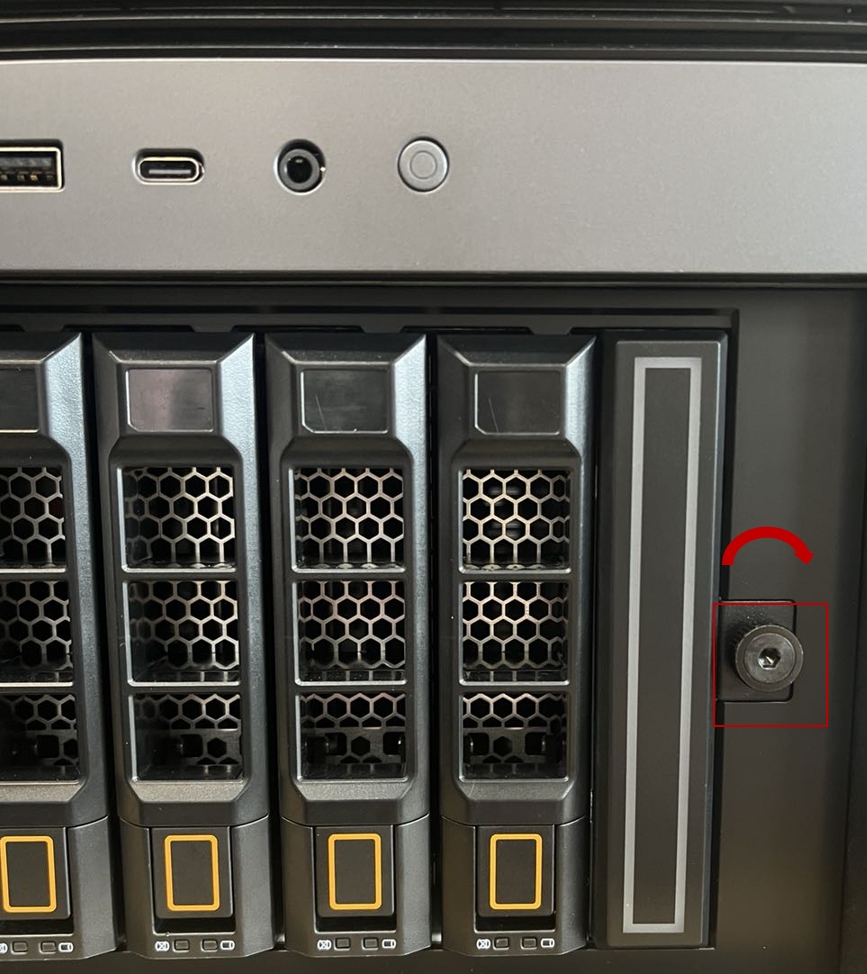Preparações:
Certifique-se de que o ZimaCube está desligado e desconectado.
Prepare o disco rígido a ser instalado.
Etapas Específicas:
Etapa 1: Remova o painel frontal do gabinete.

Etapa 2: Remova a 6ª baía.

Etapa 3: Gire anti-horário para desapertar os parafusos que seguram o sétimo disco.
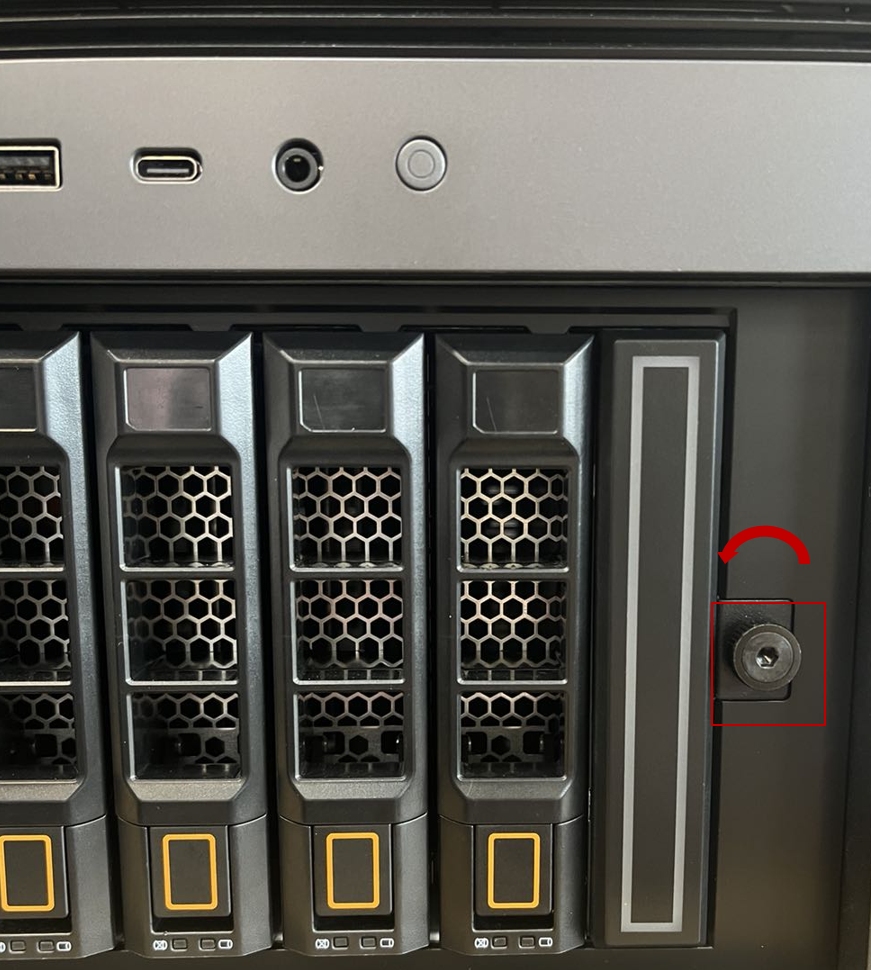
Etapa 4: Remova a 7ª baía.


Etapa 5: Instale livremente o SSD na 7ª baía.

Etapa 6: Empurre a 7ª baía para a posição correta e aperte os parafusos no sentido horário.